Adobe Stock 内の画像を検索するには、次のいずれかを実行します。
- ファイル/Adobe Stock を検索を選択します。
- CC ライブラリパネル
 または InDesign アプリケーションバー
または InDesign アプリケーションバー  で「Adobe Stock を検索」をクリックします。
で「Adobe Stock を検索」をクリックします。
Adobe Stock は、Creative Cloud 有償メンバーにロイヤリティフリーの高品質な写真、ビデオ、イラスト、グラフィックを提供するクラウドサービスです。画像を単体かサブスクリプションで選択できます。
透かしが埋め込まれた画像を取得し、試してみて、決まってから画像のライセンスを認証することもできます。これらはすべて Creative Cloud 単体製品内で実行できます。
Adobe Stock 内の画像を検索するには、次のいずれかを実行します。
 または InDesign アプリケーションバー
または InDesign アプリケーションバー  で「Adobe Stock を検索」をクリックします。
で「Adobe Stock を検索」をクリックします。デフォルトのブラウザーに Adobe Stock ポータルが開きます。Adobe ID でサインインしていることを確認してください。
Adobe Stock ポータルで目的の写真、イラスト、およびベクトルを検索します。


必要な画像が見つかったら、ライセンス認証する画像の上にマウスを置き、オプションをプレビューします。
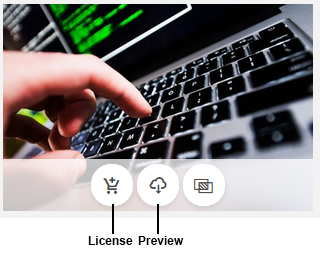
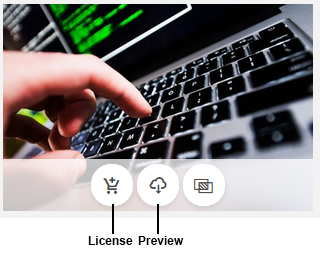
透かしが埋め込まれた画像をコンピューターまたは InDesign ライブラリにダウンロードし、後でそのライセンスを認証することができます。
Adobe Stock 画像のライセンスについて詳しくは、InDesign での Adobe Stock 画像のライセンス認証を参照してください。
画像を CC ライブラリにダウンロードすることを選択した場合は、画像はグラフィックカテゴリーに追加されます。
これで、InDesign ドキュメントでこの画像を使用できるようになります。InDesign ライブラリの使用方法については、Creative Cloud Libraries を参照してください。
InDesign では、InDesign ドキュメントに配置されたアセットに視覚的に類似したグラフィックアセットを直接検索できるようになりました。CC ライブラリパネルおよびキャンバスから似たアセットにアクセスできます。
以下のいずれかを実行して、キャンバスから類似のアセットを見つけます。
類似のアセットの検索を選択すると、InDesign は Adobe Stock で検索を実行し、視覚的に一致するすべてのアセットを CC ライブラリパネルに一覧表示します。ソースアセットの特定の部分をトリミングして、検索を制限できます。トリミングされて表示されている部分が考慮され、一致するすべてのアセットが CC ライブラリパネルにリストされます。
注意:検索結果は、解像度、スケール、およびズームに関係なく同じです。
Adobe Stock Web サイトで利用可能なすべてのグラフィックは、デフォルトで透かしが埋め込まれています。これらの画像は Web サイトで直接ライセンス認証できます。または、透かしが埋め込まれた画像を InDesign ライブラリにダウンロードして、後でライセンスを認証することもできます。
Adobe Stock グラフィックのライセンスを認証すると、CC ライブラリパネルのサムネールから透かしが削除されます。
Adobe Stock で画像のライセンスを認証するオプションを選択し、InDesign ライブラリにダウンロードします。
透かしが埋め込まれたアセットを InDesign ライブラリにダウンロードした場合は、Adobe Stock を再起動して、アセットのライセンス認証を実行できます。または、InDesign 内からアセットのライセンス認証を実行することもできます。
CC ライブラリでライセンスのない画像を特定するには、サムネールで透かしを確認します。または、サムネール上にマウスを置き、ツールヒントを確認します。
InDesign ドキュメントに配置されるすべてのグラフィックは、InDesign で透かしが埋め込まれて表示されます。ライセンスのない画像を含む InDesign ドキュメントを書き出した場合、すべてのグラフィックは透かしが埋め込まれて表示されます。
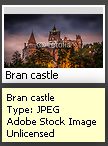
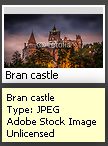
InDesign ライブラリ内からグラフィックのライセンスを取得するには、グラフィックを右クリックし、「画像をライセンス認証」を選択します。
現在利用可能なライセンスに基づいて、確認メッセージが表示されます。
「OK」をクリックして、グラフィックのライセンスを取得します。
Adobe Stock 画像のライセンスを認証すると、CC ライブラリパネルのサムネールから透かしが削除されます。
また、InDesign ドキュメントに配置された画像から透かしが削除されます。